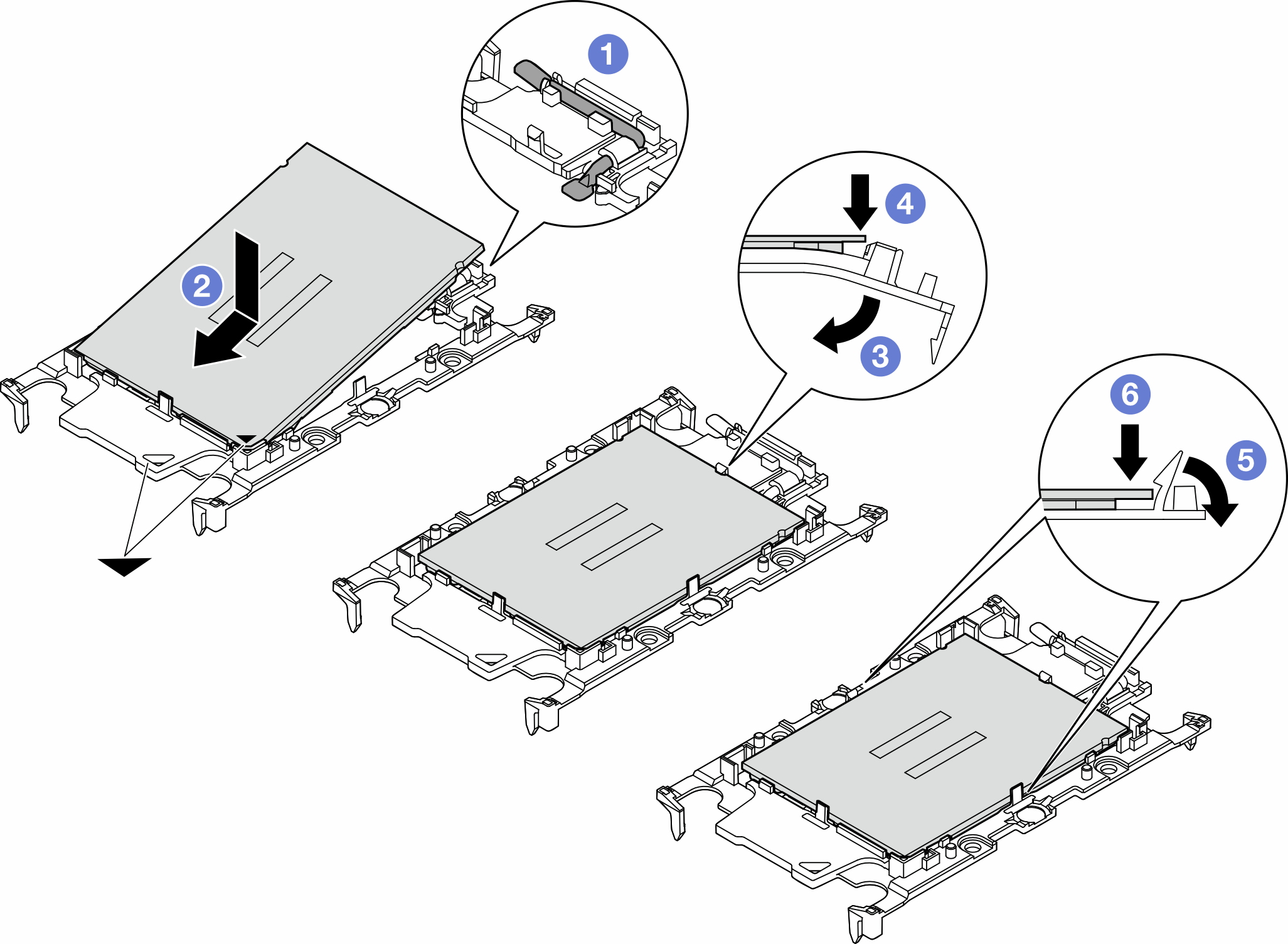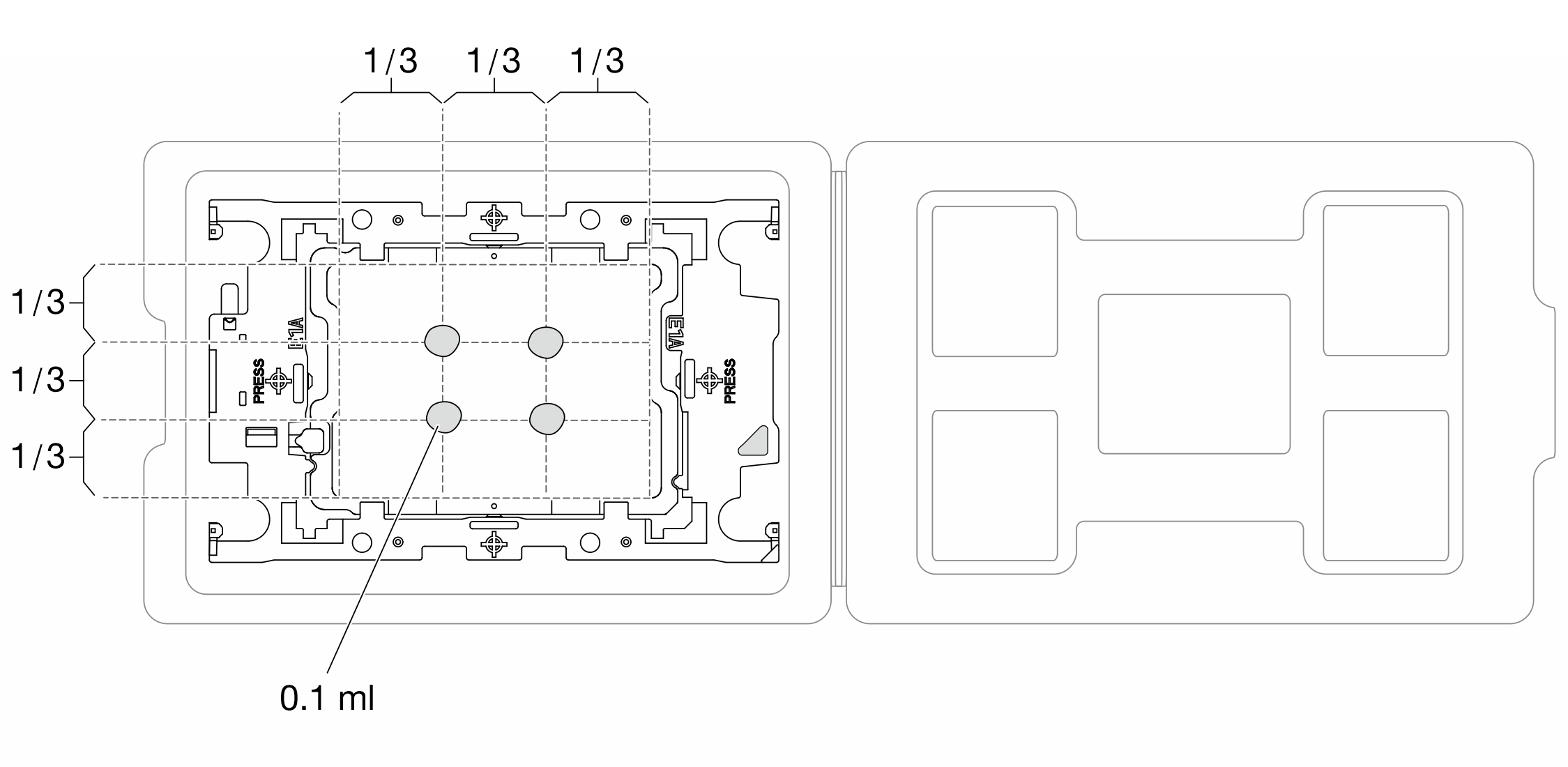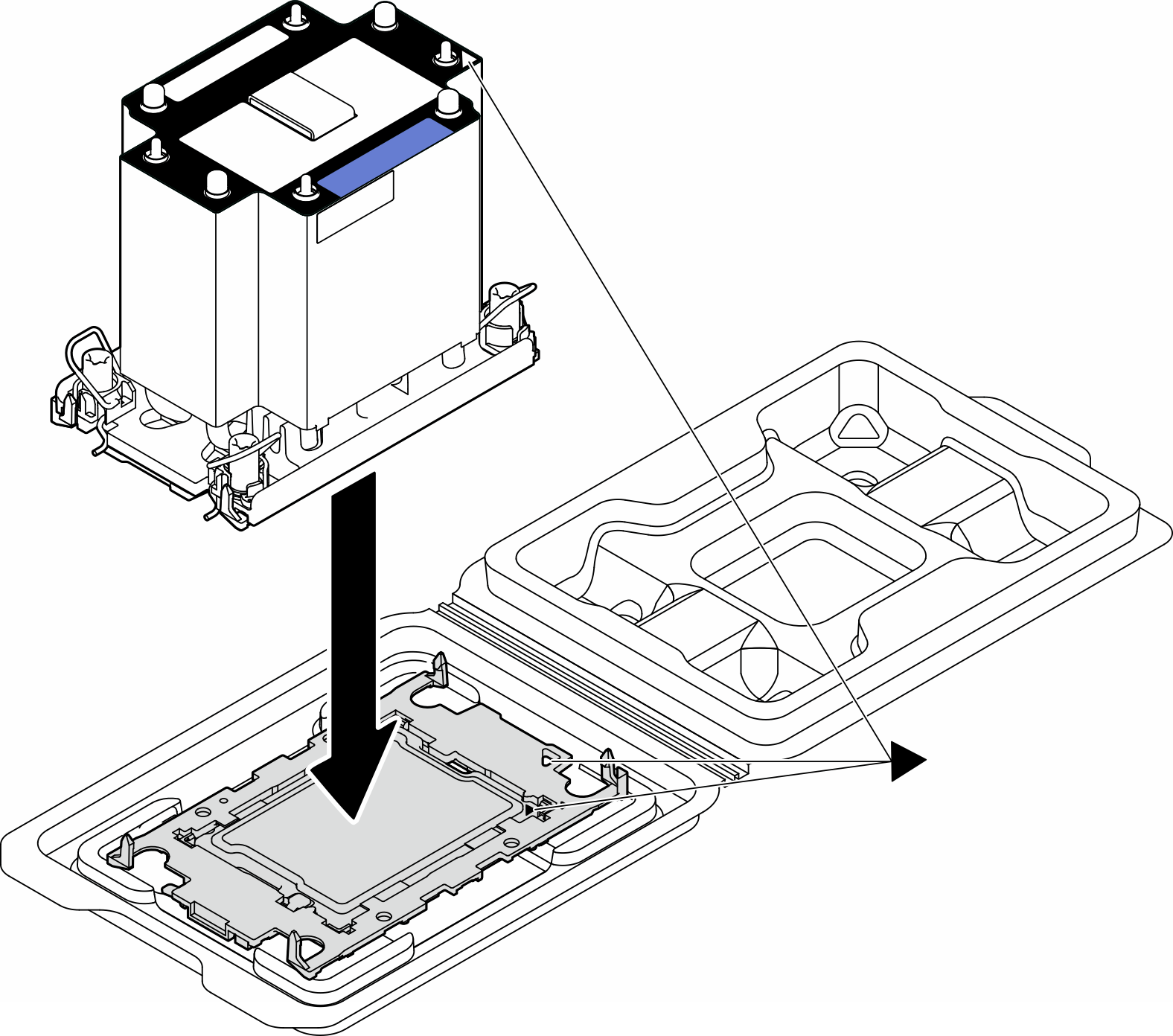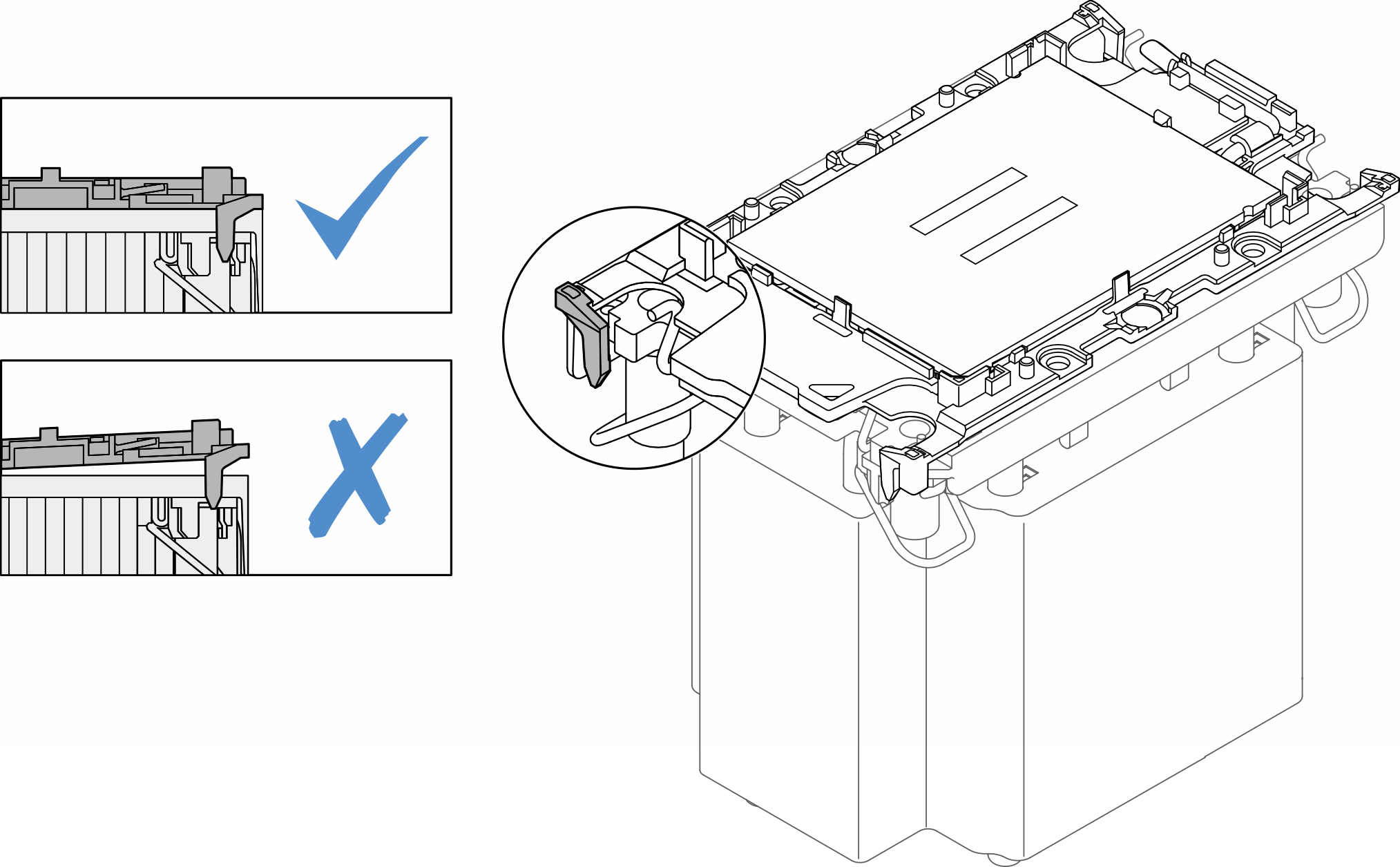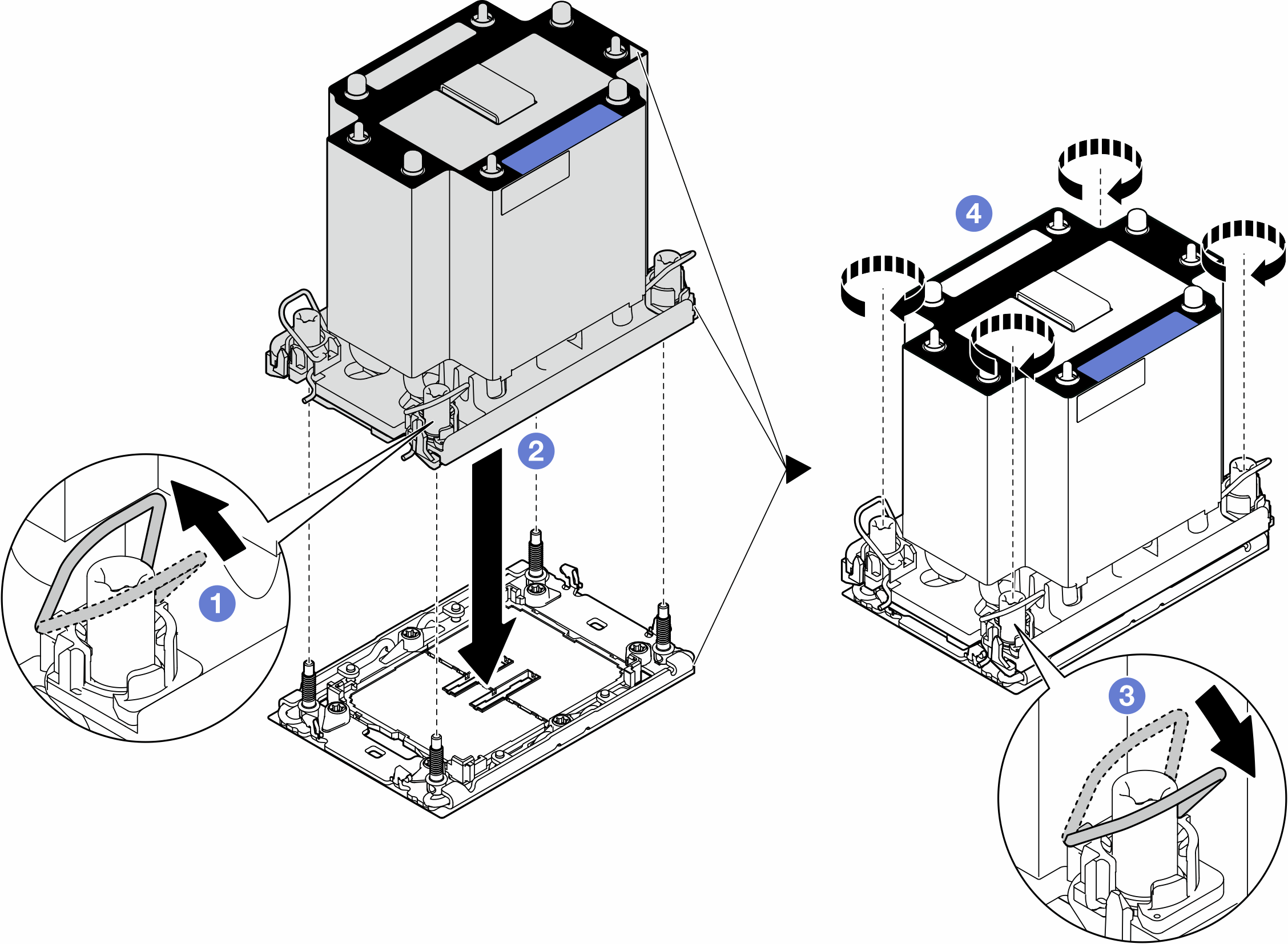安裝處理器和散熱槽(僅限經過培訓的維修技術人員)
請依照本節中的指示安裝已組裝的處理器和散熱槽(稱為處理器散熱槽模組 (PHM))。此作業需要 Torx T30 螺絲起子。此程序必須由經過培訓的維修技術人員執行。
關於此作業
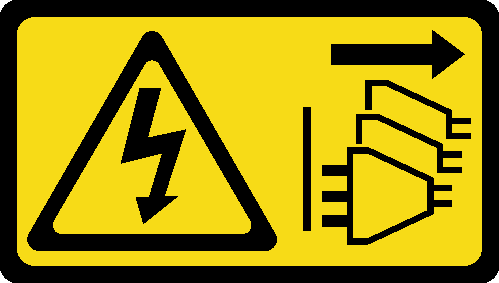
關閉伺服器電源並拔掉所有電源線,以進行此作業。請參閱關閉伺服器電源。
將靜電敏感元件保存在防靜電保護袋中,直到安裝時才取出,且處理這些裝置時配戴靜電放電腕帶或使用其他接地系統,以避免暴露於靜電之中,否則可能導致系統停止運轉和資料遺失。
每個處理器插座都必須始終裝有防塵蓋或 PHM。卸下或安裝 PHM 時,請使用防塵蓋保護空的處理器插座。
請勿觸摸處理器插座或處理器接點。處理器插座接點非常脆弱,十分容易損壞。處理器接點上的雜質(如皮膚上的油脂)可能導致連接失敗。
請勿讓處理器或散熱槽上的散熱膏接觸到任何東西。接觸任何表面都會導致散熱膏受到不良影響,使其效力減弱。散熱膏可能會損壞元件,例如處理器插座中的電源接頭。
一次只卸下及安裝一個 PHM。如果主機板支援多個處理器,請從第一個處理器插座開始安裝 PHM。
圖 1. 主機板上的處理器位置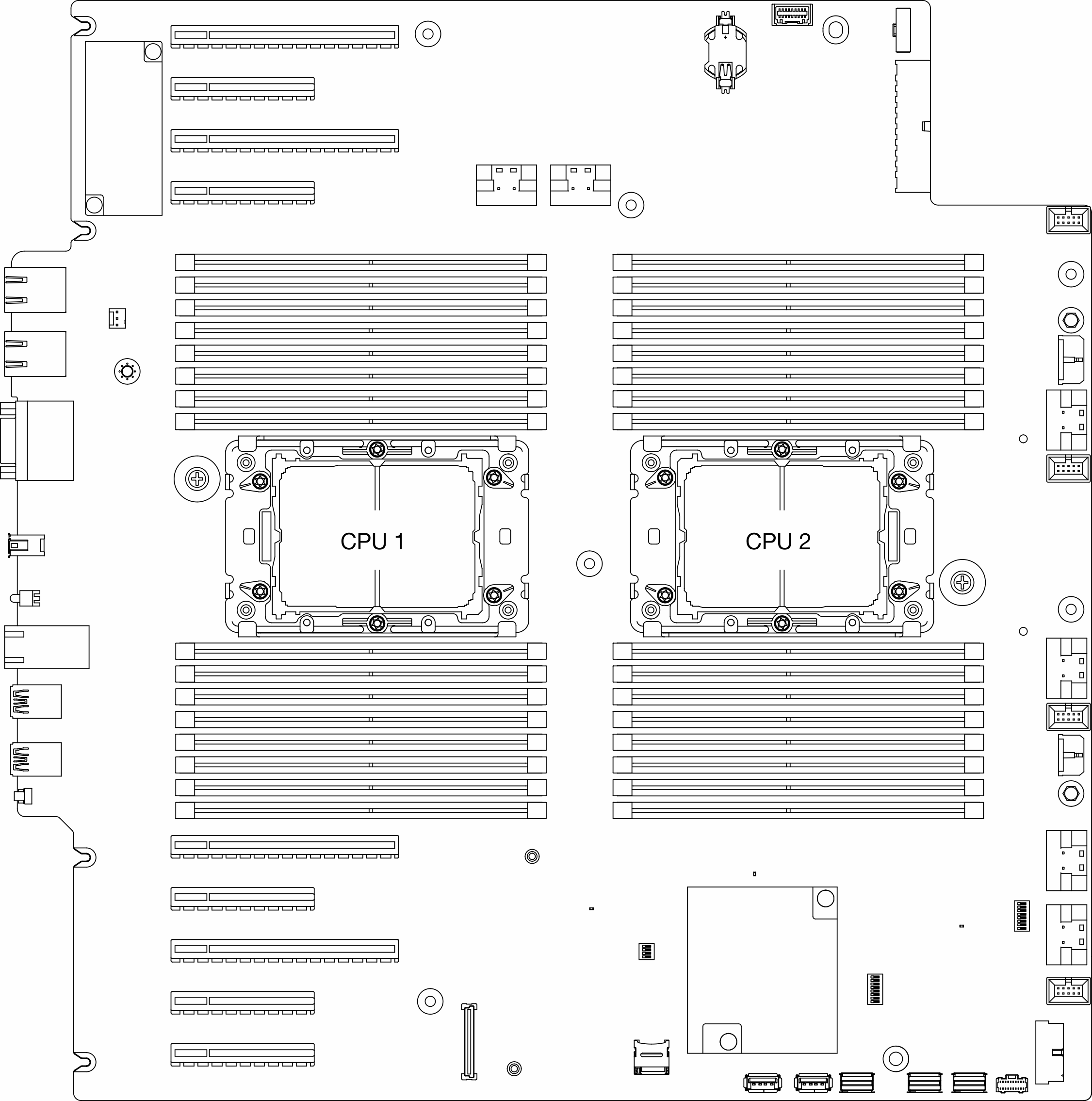
散熱槽、處理器和處理器支架看起來可能與本節中的圖例不同。
PHM 帶有楔形缺口,可用於指示安裝位置及插座中的方向。
如需伺服器支援的處理器清單,請參閱 Lenovo ServerProven 網站。主機板上的所有處理器都必須有相同的速度、核心數目及頻率。
安裝新的 PHM 或替換處理器之前,請將系統韌體更新為最新版本。請參閱更新韌體。
下圖顯示 PHM 的元件。
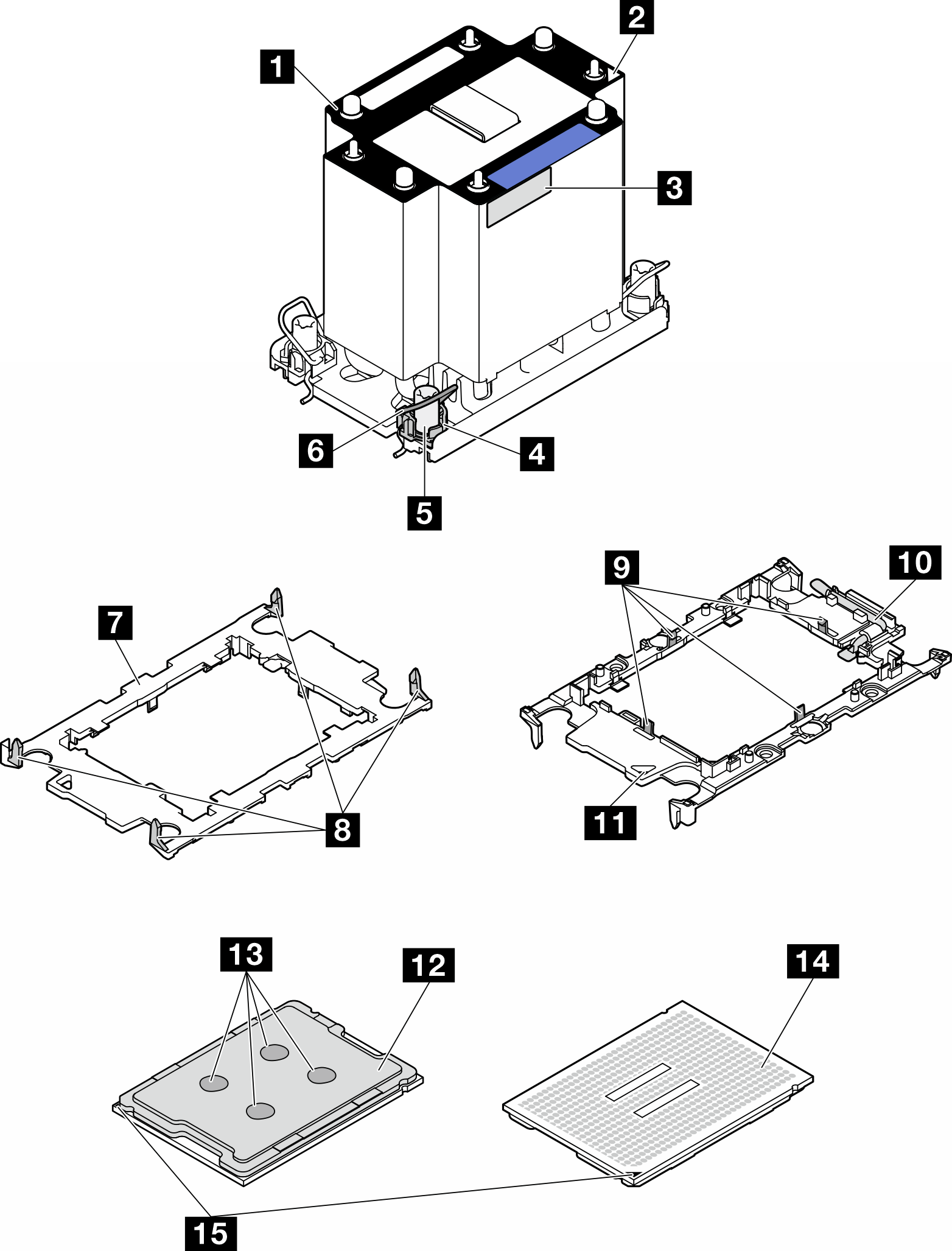
| 1 散熱槽 | 9 將處理器固定在支架中的固定夾 |
| 2 散熱槽三角形標記 | 10 支架三角形標記 |
| 3 處理器識別標籤 | 11 處理器彈出器把手 |
| 4 螺帽和導線環固定器 | 12 處理器散熱器 |
| 5 Torx T30 螺帽 | 13 散熱膏 |
| 6 防傾導線環 | 14 處理器接點 |
| 7 處理器支架 | 15 處理器三角形標記 |
| 8 將支架固定到散熱槽的固定夾 |
前往 ThinkSystem ST650 V3 的驅動程式和軟體下載網站 查看您伺服器適用的最新韌體和驅動程式更新。
如需韌體更新工具的相關資訊,請參閱更新韌體。
程序
- 更換處理器並重複使用散熱槽:
- 從散熱槽清除處理器識別標籤,並更換成替換處理器隨附的新標籤。
- 如果散熱槽上有任何舊的散熱膏,請使用酒精清潔布從散熱槽底部擦拭散熱膏。
- 更換散熱槽並重複使用處理器。
- 塗上散熱膏。
- 組裝處理器和散熱槽。
- 將處理器散熱槽模組安裝到主機板插座。
完成此作業後
重新安裝空氣擋板。請參閱安裝空氣擋板。
如有需要,請重新安裝所有快閃記憶體電源模組。請參閱安裝快閃記憶體電源模組。
重新安裝伺服器蓋板。請參閱安裝伺服器蓋板。
重新安裝備用電源供應器。請參閱安裝電源供應器。
完成零件更換。請參閱完成零件更換。
示範影片
 確定支架上的把手處於關閉的位置。
確定支架上的把手處於關閉的位置。 對齊新支架上的處理器,以對齊三角形標記;然後將處理器標示的一端插入支架。
對齊新支架上的處理器,以對齊三角形標記;然後將處理器標示的一端插入支架。 將處理器的插入端固定到位;然後,向下旋轉支架未標記端,使其脫離處理器。
將處理器的插入端固定到位;然後,向下旋轉支架未標記端,使其脫離處理器。 按下處理器,將未標記端固定在支架上的夾具下。
按下處理器,將未標記端固定在支架上的夾具下。 小心地向下旋轉支架的側面,使其脫離處理器。
小心地向下旋轉支架的側面,使其脫離處理器。 按下處理器,並將側邊固定在支架上的夾具下。
按下處理器,並將側邊固定在支架上的夾具下。